利用Aspose.Word控件和Aspose.Cell控件,实现Word文档和Excel文档的模板化导出
我们知道,一般都导出的Word文档或者Excel文档,基本上分为两类,一类是动态生成全部文档的内容方式,一种是基于固定模板化的内容输出,后者在很多场合用的比较多,这也是企业报表规范化的一个体现。
我的博客介绍过几篇关于Aspose.Word控件和Aspose.Cell控件的使用操作,如下所示。
《使用Aspose.Cell控件实现Excel高难度报表的生成(一)》
《使用Aspose.Cell控件实现Excel高难度报表的生成(二)》
《使用Aspose.Cell控件实现Excel高难度报表的生成(三)》
《使用Aspose.Cell控件实现多个Excel文件的合并》
以及关于Word的操作的《利用Aspose.Word控件实现Word文档的操作》
这些都是我本人的总结,是实实在在的从项目中来,到博客中去的经验总结,本篇主要介绍在Web的模板化文档输出中,Aspose.Word控件和Aspose.Cell控件的使用操作。
1、Word模板化的文档导出
模板化的输出,首先是在预定义好固定的模板,然后绑定数据源或者替换相关的文字实现模板化文档的导出操作。
在Aspose.Word的操作对象中,我们可以使用文本替换的方式实现模板内容的修改,简单的操作如下所示。
Document doc = new Document(MyDir + "Document.doc"); doc.Range.Replace("wuhuacong", "伍华聪", false, true);
也可以以书签引用替换的方式实现,首先要定义好相应的标签引用,操作如下。
在一个Word文档中某固定位置插入一个标签引用,在Word(2007、2010)的【插入】-【书签】中插入指定位置的书签引用,如下所示。

替换标签内容的代码如下所示。
Aspose.Words.Bookmark bookmark = doc.Range.Bookmarks["ACCUSER_SEX"]; if (bookmark != null) { bookmark.Text = "男"; }
为了较好展示操作效果,我们先来固定一个Word的模板文档,如下所示。
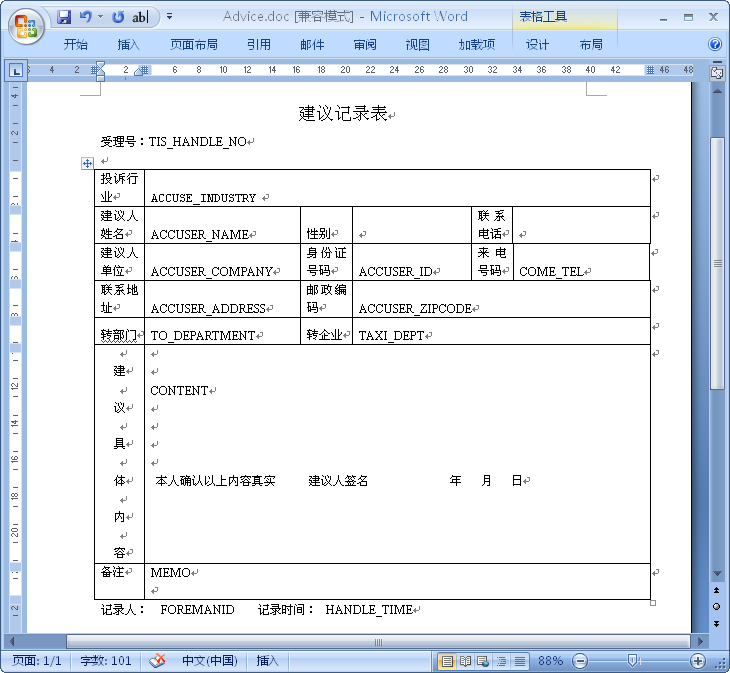
实现模板化的文档导出,我这里结合两种方式实现内容的替换操作,一个是使用文字替换,一个是使用标签引用,两部分的代码如下所示。
protected void btnGenWord_Click(object sender, EventArgs e) { Dictionary<string, string> dictSource = new Dictionary<string, string>(); dictSource.Add("TIS_HANDLE_NO", "T0001"); dictSource.Add("ACCUSE_INDUSTRY", "出租车"); dictSource.Add("ACCUSER_NAME", "张三"); string templateFile = Server.MapPath("./Templates/Advice.doc"); Aspose.Words.Document doc = new Aspose.Words.Document(templateFile); //使用文本方式替换 foreach (string name in dictSource.Keys) { doc.Range.Replace(name, dictSource[name], true, true); } #region 使用书签替换模式 Aspose.Words.Bookmark bookmark = doc.Range.Bookmarks["ACCUSER_SEX"]; if (bookmark != null) { bookmark.Text = "男"; } bookmark = doc.Range.Bookmarks["ACCUSER_TEL"]; if (bookmark != null) { bookmark.Text = "1862029207*"; } #endregion doc.Save(Response, "testAdvice.doc", Aspose.Words.ContentDisposition.Attachment, Aspose.Words.Saving.SaveOptions.CreateSaveOptions(Aspose.Words.SaveFormat.Doc)); }
基于Asp.NET的界面如下所示。

生成的模板化文档如下所示,整个文档是基于固定模板输出,因此比较标准和统一化。
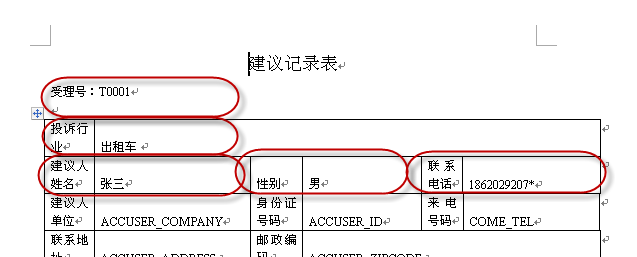
2、Aspose.Cell模板化的文档导出
Aspose.Cell的模板化文档也是类似,也有两种方式可以操作,一种是替换文本,一种是绑定数据源的方式实现,具体可以参考一下我前面的列出随笔,对于Apsose.Cell来说,绑定数据源的功能非常强大。
绑定数据源是通过在模板中设置变量对象方式,变量对象是通过&=来引用,对象的属性或者列名,通过如&=Customer.City方式引用,非常直观方便。
这种方式的变量对象支持简单对象,如下所示。

也支持复杂的集合对象,如下所示。

为了演示模板化的文档导出,我这里设计了一个固定的Excel模板,通过两种方式实现数据的替换,先定义Excel模板如下所示。
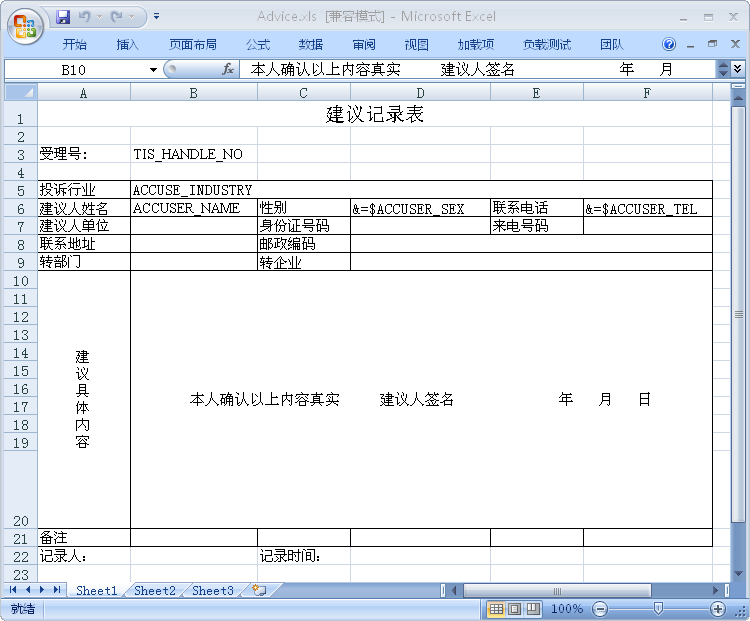
后台绑定数据的代码如下所示。
protected void btnGenExcel_Click(object sender, EventArgs e) { Dictionary<string, string> dictSource = new Dictionary<string, string>(); dictSource.Add("TIS_HANDLE_NO", "T0001"); dictSource.Add("ACCUSE_INDUSTRY", "出租车"); dictSource.Add("ACCUSER_NAME", "张三"); string templateFile = Server.MapPath("./Templates/Advice.xls"); WorkbookDesigner designer = new WorkbookDesigner(); designer.Open(templateFile); Aspose.Cells.Worksheet worksheet = designer.Workbook.Worksheets[0]; //使用文本替换 foreach (string name in dictSource.Keys) { worksheet.Replace(name, dictSource[name]); } //使用绑定数据方式替换 designer.SetDataSource("ACCUSER_SEX", "男"); designer.SetDataSource("ACCUSER_TEL", "1862029207*"); designer.Process(); designer.Save("testAdvice.xls", SaveType.OpenInExcel, FileFormatType.Excel2003, Response); }
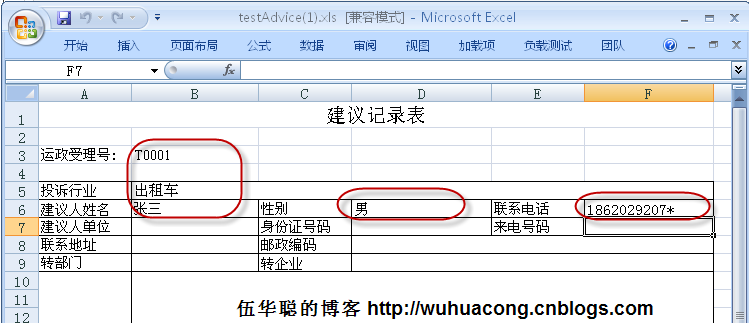
以上就是使用Aspose.Word控件和Aspose.Cell控件,实现Word文档和Excel文档的模板化导出的相关操作过程及代码,希望对大家有帮助,也作为我的一个总结,以后参考,呵呵,欢迎互相沟通研究。
 专注于代码生成工具、.Net/.NetCore 框架架构及软件开发,以及各种Vue.js的前端技术应用。著有Winform开发框架/混合式开发框架、微信开发框架、Bootstrap开发框架、ABP开发框架、SqlSugar开发框架等框架产品。
专注于代码生成工具、.Net/.NetCore 框架架构及软件开发,以及各种Vue.js的前端技术应用。著有Winform开发框架/混合式开发框架、微信开发框架、Bootstrap开发框架、ABP开发框架、SqlSugar开发框架等框架产品。
转载请注明出处:撰写人:伍华聪 http://www.iqidi.com






【推荐】国内首个AI IDE,深度理解中文开发场景,立即下载体验Trae
【推荐】编程新体验,更懂你的AI,立即体验豆包MarsCode编程助手
【推荐】抖音旗下AI助手豆包,你的智能百科全书,全免费不限次数
【推荐】轻量又高性能的 SSH 工具 IShell:AI 加持,快人一步
· 记一次.NET内存居高不下排查解决与启示
· 探究高空视频全景AR技术的实现原理
· 理解Rust引用及其生命周期标识(上)
· 浏览器原生「磁吸」效果!Anchor Positioning 锚点定位神器解析
· 没有源码,如何修改代码逻辑?
· 全程不用写代码,我用AI程序员写了一个飞机大战
· DeepSeek 开源周回顾「GitHub 热点速览」
· 记一次.NET内存居高不下排查解决与启示
· MongoDB 8.0这个新功能碉堡了,比商业数据库还牛
· .NET10 - 预览版1新功能体验(一)
2010-02-05 从Socket数据处理线程想到的普通Winform数据显示的应用
2010-02-05 赶集去了,你准备好了么?----谈谈正则表达式的内容采集
2010-02-05 Oracle中对超长内容的处理,避免出现can bind a LONG value only for insert into a LONG column错误